目录
IDEA,是 JetBrains (公司的产品,成立于2000年,总部位于捷克的布拉格,致力于为开发者打造最高效智能的开发工具。
公司官网:JetBrains: Essential tools for software developers and teams

公司旗下还有其它产品,比如:
-
WebStorm:用于开发 JavaScript、HTML5、CSS3 等前端技术
-
PyCharm:用于开发 python
-
PhpStorm:用于开发 PHP
-
RubyMine:用于开发 Ruby/Rails
-
AppCode:用于开发 Objective - C/Swift
-
CLion:用于开发 C/C++
-
DataGrip:用于开发数据库和 SQL
-
Rider:用于开发.NET
-
GoLand:用于开发 Go
用于开发 Android的Android Studio,也是Google 基于 IDEA 社区版进行迭代的。
一、 IntelliJ IDEA 介绍
IDEA全称IntelliJ IDEA,是用于Java语言开发的集成环境,它是业界公认的目前用于Java程序开发最好的工具。
集成环境:把代码编写,编译,执行,调试等多种功能综合到一起的开发工具。
IDEA 在业界被公认为是最好的 Java 开发工具(之一),因其功能强悍、设置人性化,而深受Java、大数据、移动端程序员的喜爱。

IDEA的优势:(vs Eclipse)
功能强大:
① 强大的整合能力。比如:Git、Maven、Spring等
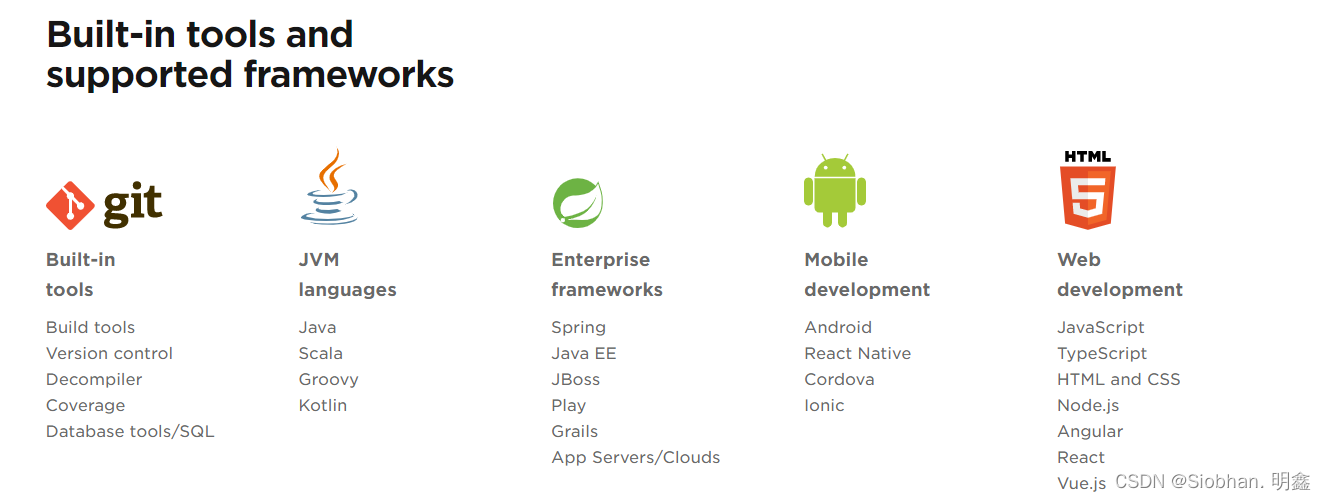
② 开箱即用的体验(集成版本控制系统、多语言支持的框架随时可用,无需额外安装插件)
符合人体工程学:
① 高度智能(快速的智能代码补全、实时代码分析、可靠的重构工具)
② 提示功能的快速、便捷、范围广
③ 好用的快捷键和代码模板
④ 精准搜索

2022年,某美国软件开发商在对近千名专业的Java开发者调研后,发布了《2022年Java开发者生产力报告》。报告提到:JetBrains 的 IntelliJ IDEA是最受欢迎的 Java IDE,占
48%,其次是 Eclipse,占 24%,Visual Studio Code 占 18%。
二、IDEA具体下载与安装(亲测详情!)
1 安装需求

- 64 位 Microsoft Windows 11、10、8
- 最低 2 GB 可用 RAM,推荐 8 GB 系统总 RAM
- 2.5 GB 硬盘空间,推荐 SSD
- 最低屏幕分辨率 1024x768
从安装上来看,IntelliJ IDEA 对硬件的要求似乎不是很高。可是在实际开发中并不是这样的,因为 IntelliJ IDEA 执行时会有大量的缓存、索引文件,所以如果你正在使用 Eclipse / MyEclipse,想通过 IntelliJ IDEA 来解决计算机的卡、慢等问题,这基本上是不可能的,本质上你应该对自己的硬件设备进行升级。
2 IDEA适配Jdk版本
Supported Java versions and features | IntelliJ IDEA Documentation

3 IDEA 下载
下载网址: Download IntelliJ IDEA – The Leading Java and Kotlin IDE
IDEA 分为两个版本:
旗舰版(Ultimate)和社区版(Community)。IDEA的大版本每年迭代一次,大版本下的小版本(如:2022.x)迭代时间不固定,一般每年3个小版本。
两个不同版本的详细对比,可以参照官网: JetBrains Products Comparison
官网提供的详细使用文档: You will be redirected shortly
1、打开下载官网:Download IntelliJ IDEA – The Leading Java and Kotlin IDE

在这里面我以下载最新版本旗舰版介绍, 目前至此最新版本是2023.2.2(更新日期2023.9.13)
点击Download

下载完安装包,双击直接安装

2、欢迎安装
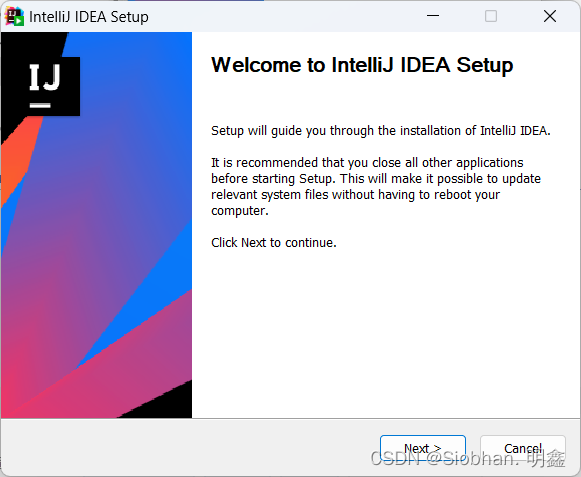
3、选择安装目录(D:\Software\IDEA\IntelliJ IDEA 2023.2.2)
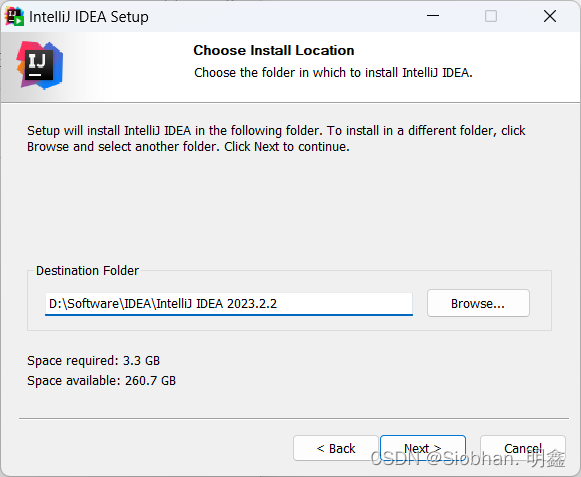
4、创建桌面快捷图标等

对上图中选项说明如下:
- Create Desktop Shortcut:创建桌面快捷方式图标,2020版本以前 建议勾选 64-bit launcher;
- Update context menu:是否将从文件夹打开项目添加至鼠标右键,根据需要勾选;
- Update PATH variable (restart needed):是否将 IDEA 启动目录添加到环境变量中,即可以从命令行中启动 IDEA,根据需要勾选。
- Create Associations:关联文件格式,可以不推荐勾选,使用如 Sublime Text、EditPlus 等轻量级文本编辑器打开;
- 确认是否与.java、.groovy、.kt 格式文件进行关联。这里建议不关联。!!!
5、在【开始】菜单新建一个文件夹(这里需要确认文件夹的名称),来管理IDEA的相关内容。



重启以后,单击登录:
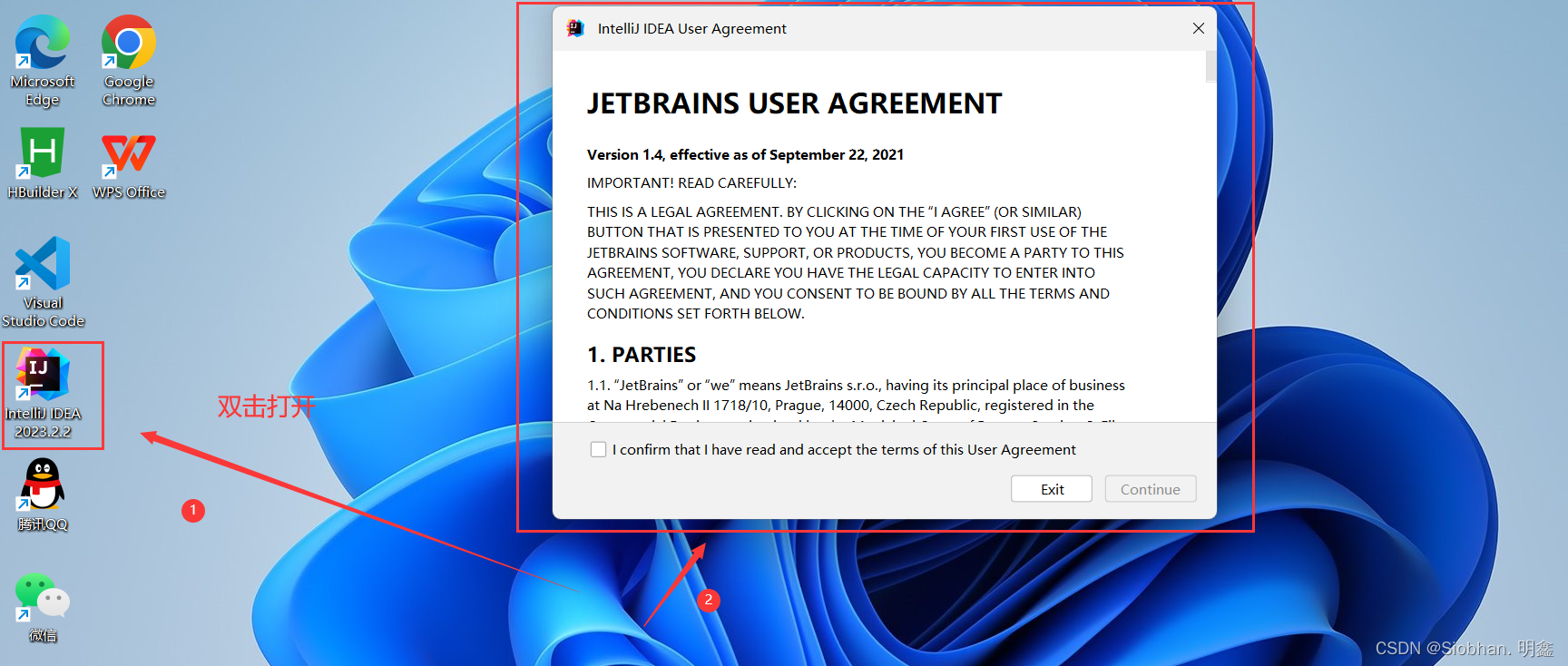
4 查看安装目录结构

- bin:容器,执行文件和启动参数等
- help:快捷键文档和其他帮助文档
- jre64:64 位java 运行环境
- lib:idea 依赖的类库
- license:各个插件许可
- plugin:插件
其中:bin目录下:

5 IDEA 注册使用
首先,需要通过用户协议:
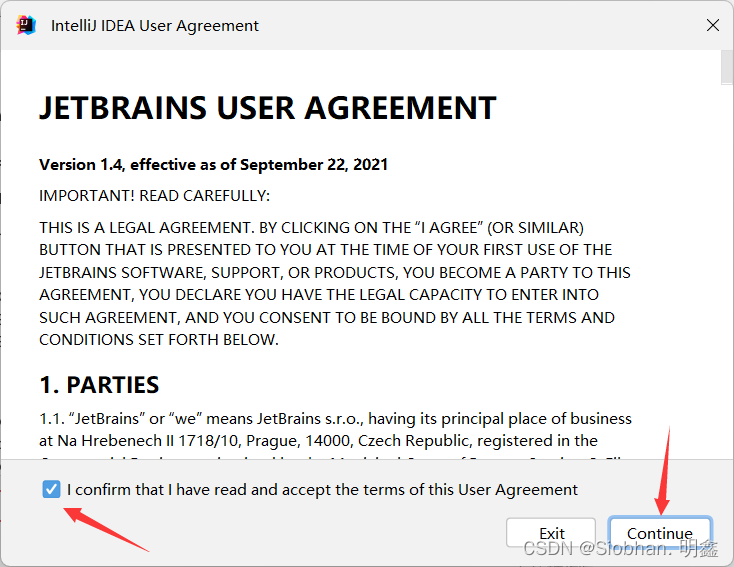
是否同意发送用户数据(特性、使用的插件、硬件与软件配置等),建议选择:不发送。

接着,会提示我们进行注册。

- 法1:试用30天。需要先登录在试用

- 法2:付费购买旗舰版
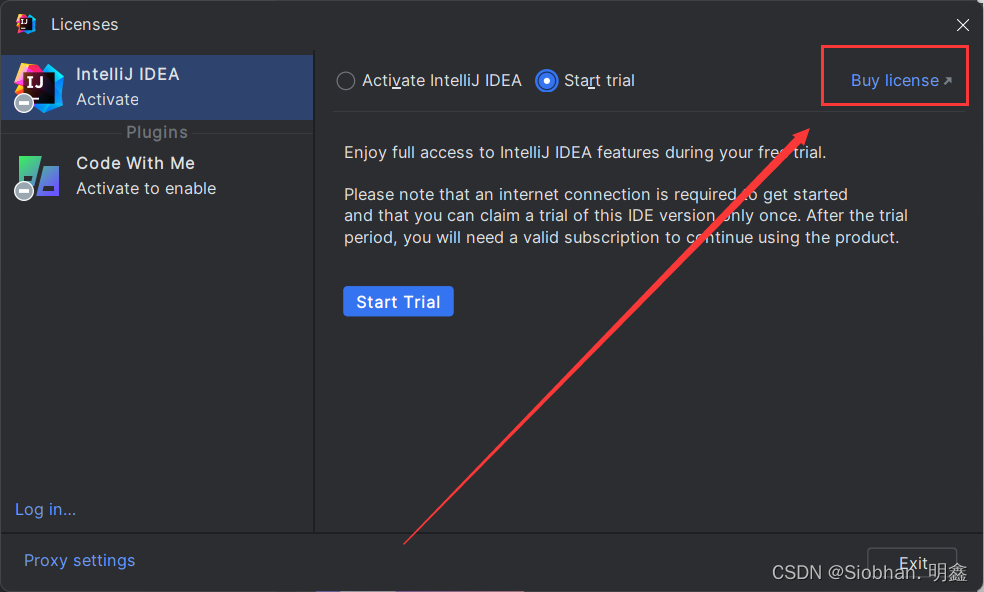

- 法3:(推荐)该方案也是我目前使用的方案
- 但由于csdn版权规定,这里的内容会上传到资源里,以供大家使用!
资源地址:
正常使用界面:

三、IDEA完全卸载 包括配置文件等(可做参考)
(如没有安装则可跳过此步,直接看IDEA下载与安装)
这里以卸载2022.1.2版本为例说明。
在【控制面板】找到【卸载程序】

右键点击或左键双击IntelliJ IDEA 2022.1.2进行卸载:

如果需要保留下述数据,就不要打√。如果想彻底删除IDEA所有数据,那就打上√。



软件卸载完以后,还需要删除其它几个位置的残留:
c:/用户/xx/AppData/Local

c:/用户/xx/AppData/Roaming

参考文章:二 、 IDEA安装与使用 | 小薛博客